jak vyřešit problém IPv6 žádný přístup k internetu
IPV6 je nejnovější verze IP (Internet Protocol), která identifikuje zařízení na internetu, aby mohla být objevena. Každé zařízení na internetu je identifikováno svou IP adresou pro komunikaci s jinými zařízeními a IPV6 s tím pomáhá.
IPV6 je vylepšená verze IPV4, protože podporuje 128bitové adresování, zatímco IPV4 podporuje pouze 32bitové adresovací schéma. Přestože váš počítač se systémem Windows 10 dokáže zpracovat Funkce připojení, někdy se můžete setkat s některými problémy. V této poslední epizodě naší série řešení problémů vyřešíme problém IPV6 “bez přístupu k síti”.
někteří uživatelé systému Windows 10 si stěžují na problémy s připojením k Internetu v počítači. Podle nich připojení k Internetu nefunguje na jejich systému a ve vlastnostech sítě si všimnou chyby “připojení IPv6: žádný přístup k síti”. Pokud narazíte na stejný problém v počítači, postupujte podle řešení navržených v tomto článku a problém bude vyřešen v žádném okamžiku. Měli byste však nejprve vyzkoušet tato řešení a vyzkoušet jednodušší řešení tohoto problému.
obsah
co způsobuje nedostatek přístupu k Internetu přes IPv6
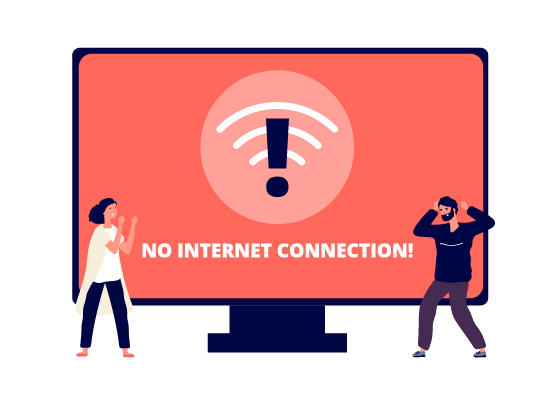
když se zařízení připojí k internetu, obdrží jednu nebo více adres v síti. Zařízení často přijímá IPv4 i IPv6 adresu. IPv6 je nový síťový standard navržený tak, aby poskytoval více připojení k zařízením než starší, široce používaný protokol IPv4.
při správné konfiguraci většina zařízení funguje dobře při vytváření síťového připojení pomocí alespoň jednoho z těchto dvou protokolů. Někdy se však zařízení připojí a získá adresu IPv4 spíše než adresu IPv6.
například při prohlížení podrobností o síťovém připojení v systému Windows může vaše zařízení zobrazit síťové připojení IPv4, ale vedle připojení IPv6 se říká “žádný přístup k internetu”. Existuje několik důvodů, proč k této chybě dochází. Ve většině případů přesný krok řešení problémů identifikuje příčinu a vyřeší problém.
vyřešte problém s nepřistupováním k Internetu přes IPv6
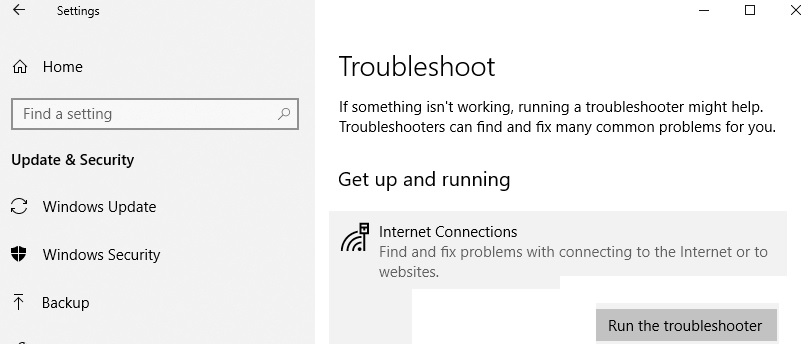
Spusťte Poradce při potížích s připojením k internetu
spusťte vestavěný Poradce při potížích s připojením k internetu systému Windows. Systém Windows obsahuje několik diagnostických nástrojů určených k rychlé diagnostice a automatickému řešení různých problémů s počítačem. Poradce při potížích nemůže vyřešit všechny problémy, ale je dobré začít, pokud máte problémy s počítačem, operačním systémem nebo periferiemi.
- Chcete-li začít s nástrojem pro odstraňování problémů, přejděte na Nastavení a zadejte řešení problémů a poté ze seznamu vyberte řešení problémů.
- nyní v části “Odstraňování problémů” vyhledejte a vyberte Poradce při potížích s připojením k internetu. Klikněte na tlačítko” spustit Poradce při potížích ” a zkontroluje problémy s připojením k Internetu nebo webovými stránkami.
- zkontrolujte, zda Poradce při potížích se systémem Windows řeší ” připojení IPv6: žádný přístup k Internetu ” problém.
Aktualizujte síťový ovladač
ovladač umožňuje bezproblémovou komunikaci hardwaru a softwaru. Ve většině případů počítače nemohou správně odesílat a přijímat data bez ovladače. Pokud není nainstalován příslušný ovladač, zařízení nemusí fungovat správně.
- Chcete-li aktualizovat ovladač síťového adaptéru, musíte použít Správce zařízení. Chcete-li otevřít Správce zařízení, klepněte pravým tlačítkem myši na tlačítko Start a v místní nabídce vyberte výsledek Správce zařízení nebo do vyhledávacího pole zadejte “Správce zařízení” a klikněte na výsledek Správce zařízení.
- ve Správci zařízení se zobrazí seznam zařízení připojených k počítači. Najděte “Síťové adaptéry”, rozbalte je, klepněte pravým tlačítkem myši na síťové zařízení a v rozbalovací nabídce vyberte” Aktualizovat ovladače”.
- budete dotázáni, zda chcete automaticky zkontrolovat aktualizované ovladače nebo prohledat ovladače počítače.
- pokud zvolíte první možnost, Systém Windows vyhledá v počítači a na internetu nejnovější ovladače pro vaše zařízení.
- tuto možnost nelze použít bez připojení k internetu. Pokud zvolíte druhou možnost, budete muset ovladače vyhledat a nainstalovat ručně. Tato možnost vyžaduje, abyste nejprve stáhli ovladače do počítače nebo jednotky USB.
- použijte jiný počítač s funkčním připojením k Internetu a stáhněte ovladače síťové karty z oficiálních webových stránek výrobce.
- po stažení ovladačů je zkopírujte do počítače pomocí USB flash disku nebo jiného paměťového zařízení a vyberte druhou možnost.
- Nyní klikněte na “Procházet…” a najděte stažený ovladač. Vyberte jej a klikněte na “další”. Nyní začne proces instalace.
- počkejte, až skončí, a zkontrolujte, zda problém” připojení IPv6: žádný přístup k internetu ” přetrvává.
dočasně deaktivujte antivirový software
váš antivirový (antivirový) software může blokovat přístup k Internetu a způsobit ” připojení IPv6: žádný přístup k Internetu ” problém.
- Chcete-li se ujistit, že nainstalovaný antivirový software třetích stran tento problém nezpůsobuje, doporučujeme jej dočasně deaktivovat a zjistit, zda problém přetrvává.
- pokud vypnutí (nebo odebrání) antivirového softwaru pomůže, doporučujeme jej znovu nainstalovat nebo přepnout na jiný antivirový software.
zakázat IPv6
- Chcete-li zakázat IPv6, klepněte pravým tlačítkem myši na nabídku “Start” a vyberte “síťová připojení” nebo přejděte na “Nastavení” a klikněte na “síť a Internet”.
- v okně” Nastavení Sítě a Internetu ” vlevo vyberte typ připojení (v našem případě “Ethernet”) a poté klikněte na “Změnit nastavení adaptéru” vpravo.
- klepněte pravým tlačítkem myši na připojení a v rozevírací nabídce vyberte “Vlastnosti”.
- zobrazí se vlastnosti vašeho síťového připojení. V seznamu” toto připojení používá následující “najděte možnost” Internet Protocol version 6 (TCP/IPv6) ” a zrušte zaškrtnutí.
- ujistěte se, že je vybrána (zaškrtnuta) “Internet Protocol Version 4 (TCP/IPv4)” a klikněte na “OK” pro uložení změn.
- ujistěte se, že se nyní můžete připojit k internetu.
Časté dotazy
Proč můj IPv6 označuje žádný přístup k internetu?
problém “IPv6 bez přístupu k Internetu” může nastat, pokud používáte nesprávný ovladač Ethernet nebo pokud je zastaralý. Proto je třeba aktualizovat ovladač Ethernet, abyste se ujistili, že problém vyřeší. Pokud nemáte čas, trpělivost nebo dovednost aktualizovat ovladač ručně, můžete to udělat automaticky pomocí softwaru třetích stran.
Jak mohu opravit IPv6 bez přístupu k internetu?
- restartujte zařízení.
- restartujte router a modem.
- aktualizujte operační systém zařízení.
- zkontrolujte aktualizované ovladače síťových zařízení (Windows).
- aktualizujte firmware routeru.
- spusťte nástroj pro odstraňování problémů se systémem Windows (Windows 10).
- zakažte a povolte každé síťové připojení (Windows).
Jak povolím připojení IPv6?
- na úvodní obrazovce zadejte Ovládací panely.
- stiskněte klávesu Enter.
- vyberte síť a Internet.
- vyberte Nastavit nové připojení nebo síť.
- Vyberte Další.
- na levé straně centra sítí a sdílení vyberte možnost změnit nastavení adaptéru.
- klepněte pravým tlačítkem myši na síťové připojení.
- Vyberte Vlastnosti.
Jak mohu řešit problémy s IPv4 a IPv6 bez přístupu k internetu?
- Aktualizujte síťové ovladače.
- změňte režim HT.
- odpojte a aktualizujte konfiguraci IP.
- Winsock reset.
- zakažte IPv6, abyste počítač donutili používat IPv4.
Leave a Reply